Iga uue versiooni väljalaske puhul kasutavad Ubuntu arendajad versiooni numbrina väljalaske aastat ja kuud. Näiteks uusim Ubuntu väljaanne - 20.04 Focal Fossa - ilmus aprillis 2020.
Linuxis saate teavet installitud OS-i versiooni kohta mitmesuguste meetodite abil. See hõlmab versiooni hankimist GUI ja käsurea kaudu. GUI meetod näitab ainult osalist versiooni numbrit, näiteks “18.04.”Täisversiooni numbri, näiteks“ 18.04.1, ”kasutage käsurea meetodit.
Selles artiklis selgitatakse, kuidas hankida Linuxi versiooni teavet GUI ja käsurea abil. Oleme selles artiklis mainitud käsud ja protseduurid käitanud Ubuntu 20-s.04 LTS. Ubuntu 20 puhul.04, „20.04 ”on täisversiooni number, nagu punktiväljaanne 20.04.1 pole veel saabunud.
Kontrollige Ubuntu versiooni graafilise kasutajaliidese kaudu
Ubuntu OS-i versiooni teabe saate seadete utiliidi kaudu. Seadete utiliidi avamiseks paremklõpsake töölaual ja valige Seaded menüüst. Teise võimalusena saate otsida ja avada seadete utiliidi, vajutades Windowsi klahvi ja otsides otsinguriba kaudu.
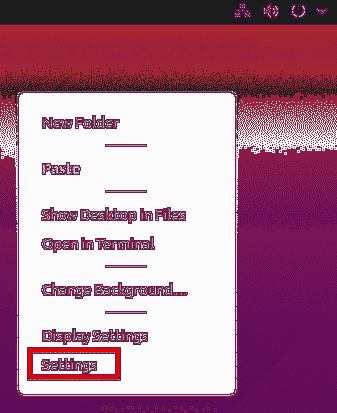
Kerige seadete utiliidis alla ja klõpsake nuppu Umbes vaheleht.
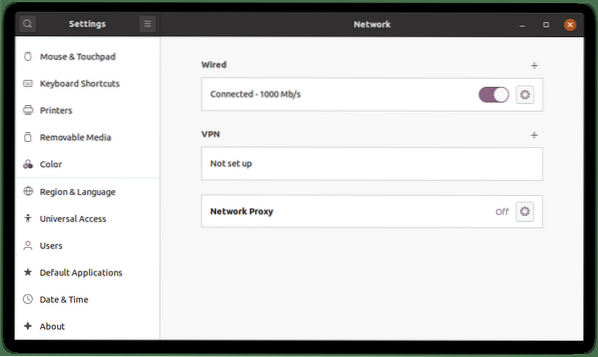
Aastal Umbes aknas näete versiooniteavet OS-i nimi rida, mis on 20.04, meie puhul.
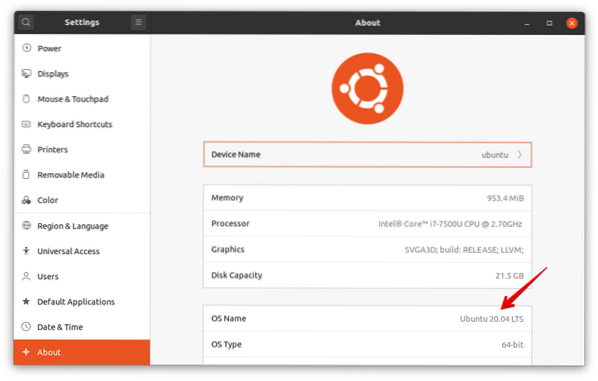
Samuti leiate mõnd muud teavet, näiteks vaba mälu, protsessor, graafika, operatsioonisüsteemi tüüp ja ketta suurus.
Kontrollige Ubuntu versiooni käsurea kaudu
Ubuntu versiooni teabe hankimiseks käsurea kaudu on mitu võimalust. Rakenduse käsurea Terminal avamiseks oma Ubuntu süsteemis kasutage nuppu Ctrl + Alt + T kiirklahv.
Meetod nr 1: käsu lsb_release kasutamine
Käsuga lsb_release saate hankida teavet oma Ubuntu süsteemi kohta, sealhulgas versiooni numbri.
Täisversiooni teabe ja muu asjakohase teabe vaatamiseks kasutage lülitiga -a käsku lsb_release:
$ lsb_release -a
Kui kasutate käsku lsb_release koos lülitiga -d, kuvatakse aknas ainult versiooni number.
$ lsb_release -d
Ülaltoodud väljunditest näete versiooni numbrit Kirjeldus rida, mis meie süsteemis on 20.04.
Meetod nr 2: faili / etc / issue kasutamine
Faili / etc / issue kasutatakse sisselogimissõnumite kuvamiseks. Vaikimisi sisaldab see fail versiooni numbri teavet. Selle meetodiga oma Ubuntu süsteemi versiooninumbri leidmiseks kasutage kassi käsku faili / etc / issue vaatamiseks:
$ cat / etc / issue
Meetod nr 3: faili / etc / os-release faili kasutamine
Fail / etc / os-release on koht, kuhu salvestatakse OS-i identifitseerimisandmed, sealhulgas teave OS-i versiooni kohta. Kasutatava operatsioonisüsteemi versiooni kontrollimiseks vaadake käsu cat abil faili / etc / os-release
$ cat / etc / os-releaseVäljundis näete oma operatsioonisüsteemi versiooni numbrit koos muu asjakohase teabega.
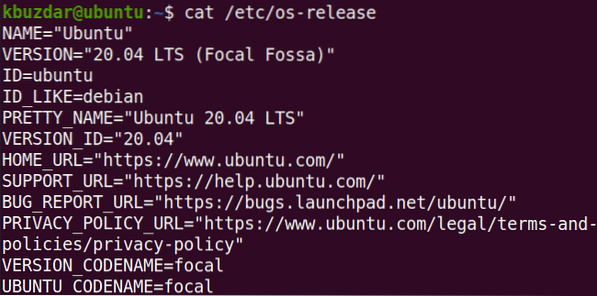
Meetod nr 4: käsu hostnamectl kasutamine
Käsku hostnamectl kasutatakse tavaliselt süsteemi hostinime otsimiseks ja muutmiseks. Seda käsku saab kasutada ka kasutatava operatsioonisüsteemi versiooni kontrollimiseks.
$ hostnamectlKoos operatsioonisüsteemi versiooniga kuvatakse selles käsus ka kerneli versioon, nagu näete järgmises ekraanipildis.
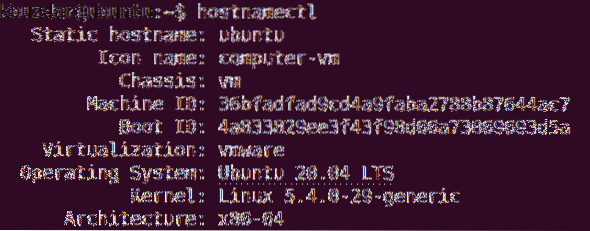
Selles artiklis käsitlesime, kuidas kontrollida teie arvutis töötava Ubuntu opsüsteemi versiooni. Loodan, et teile meeldis artikkel ja leidis, et see on teie vajadustele kasulik!
 Phenquestions
Phenquestions


